אחד האתגרים הגדולים ביותר בצמצום חשיפה הוא שימוש באפקלציית הוואטאפ (WHATSAPP) ללא או עם פחות חשיפה לסוגים מסויימים (קרינת רדיו, שדה מגנטי וחשמל, תדרי ביניים) של קרינה בלתי מייננת מהסלולרי. עד לא מזמן היה קשה מאוד להשתמש בוואטאפ ללא שימוש בסלולרי פעיל בסביבה. עכשיו (10/2021) מאפשרת וואטצאפ שימוש בWHATSAPP WEB או WHATSAPP DESKTOP גם כאשר הסלולרי כבוי. בנוסף ניתן להשתמש בוואטצאפ על מחשב על ידי התקנה של מכונה וריטואלית של טאבלט אנדרויד על המחשב וגם ניתן לחבר את הסלולרי שלכם לרשת חוטית או למחשב חוטי.
על כל האפשרויות האלה בעמוד הבא.
שימוש בוואטאפ ווב WHATSAPP WEB
האפשרות הזו היא אולי הקלה ביותר, אבל לא הטובה ביותר. מצריכה טלפון משדר. אפשרויות טובות יותר (ועליהן בהמשך העמוד) הן שימוש בוואטאפ דסקטופ או BLUEHOST.
WHATSAPP WEB מאפשרת שימוש בוואטאפ על דפדפן במחשב בבית או בעבודה.
נועדה בעיקר למי שכן עושה שימוש בוואטאפ על הסלולרי מחוץ לבית, לפחות פעם בשבועיים.
התקנה פשוטה של וואטאפ על הדפדפן זמינה בקישור – הורדה – https://web.whatsapp.com/
לאחר מכן ידרש תהליך סנכרון קצר בין הוואטאפ בדפדפן לוואטצאפ על הלסלולרי הפעיל
הורדה – https://web.whatsapp.com/
על השינוי – https://www.maariv.co.il/business/tech/Article-853648
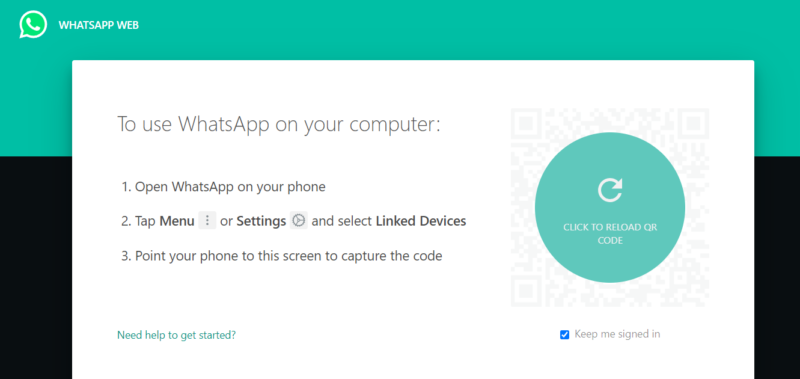
שימוש בוואטטפ DESKTOP בהתקנה על מחשב
אפשרות זו מורכבת טיפה יותר.
השימוש לדעתי על התוכנה במחשב נוח הרבה יותר משימוש בדפדפן (וגם נאמר לי שיש יותר תכונות פעילות).
מאפשרת שימוש בוואטאפ בתכונה נפרדת המותקנת על מחשב בבית או בעבודה.
נועדה בעיקר למי שכן עושה שימוש בוואטאפ על הסלולרי מחוץ לבית, לפחות פעם בשבועיים.
צריך הורדה של התוכנה למחשב מכאן – https://www.whatsapp.com/download/
התקנתי על המחשב של אישתי. התקנה מהירה וקלה.
סנכרון מידי אבל צריך סלולרי פעיל כדי לאפשר את השיוך של התוכנה על המחשב לסלולרי.
כמוכן עדיין מצריך פעם בשבועיים להוציא הודעה מהסלולרי. לכן לא תמיד מתאים לרגישים לקרינה.

התקנה של מכונה וירטואלית על המחשב
אפשרות זו מורכב, אבל מאפשר עובדה ללא סלולרי פעיל, ולא מצריכה הוצאת הודעה דרך הסלולרי, גם לא פעם בשבועיים. לכן מתאימה יותר לרגישים לקרינה. כן צריך עדיין תהליך קצר של סנכרון ראשוני בין הסלולרי לתוכנה הרצה על המכונה הוירטואלית בפעם הראשונה.
מהיא מכונה וירטואלית? מדובר על תוכנה שמתקנים על המחשב והיא מדמה הפעלה של טאבלט (או מחשב) על המחשב שלכם. כאילו מחשב בתוך מחשב. על הטאבלט הזה רצה מערכת הפעלה של ANDROID שניתן להפעיל עליה וואטצאפ כאילו זה סלולרי או טאבלט רגיל.
החיסרון הוא שהמערכת הזו דורשת יחסית יותר משאבים מהמחשב המארח, בהשוואה לפתרונות של WHATSAPP WEB או WHATSAPP DESKTOP. היתרון, לא צריך יותר להפעיל את הסלולרי או לשלוח דרכו הודעות, גם לא פעם בשבועיים.
קימות היום בשוק כמה גרסאות של מערכות וירטואליות כאלה מחברות שונות. אני השתמשתי בעבר בשתיים ANDY ו BLUESTACKS.
BLUESTACKS
התקנת מערכת הפעלה ANDROID וירטואלית של טאבלט בשם BLUESTACKS הכוללת וואטסאפ על מחשב (לא דורש סלולרי בסביבה אבל מצריך קבלת SMS לאישור וצימוד פעם אחת בהפעלה) . ניתן להתקין את גרסה 5 או 10 של המערכת.
ראו – https://www.bluestacks.com/download.html
זה פשוט עובד מצויין.
בעיה יחידה שראיתי עד עכשיו היא שצריך להגדיר אנשי קשר מחדש. פעולה זו היא פשוטה יחסית אבל יש לעשות אותה לכל איש קשר.
ANDY
התקנת מערכת הפעלה ANDROID וירטואלית של טאבלט בשם ANDY הכוללת וואטסאפ על מחשב (לא דורש סלולרי בסביבה אבל מצריך קבלת SMS לאישור וצימוד פעם אחת בהפעלה) –
http://download.cnet.com/Andy-OS/3000-18513_4-76170368.html?part=dl-&subj=dl&tag=button
ראו גם – https://www.andyroid.net/bundledapps/whatsapp-for-pc-free-windows-7-8-xp-mac
חיבור הסלולרי למחשב החוטי
האפשרות הזו מתאימה במיוחד למי שיש לו כבר סלולרי אבל לא רוצה שהסלולרי ישדר בתוך הבית ושעדיין אפשר יהיה לגלוש בו או להשתמש בו עבור וואטצאפ. בדרך כלל לא מתאים לרגישים לקרינה (שלא אמורים להשתמש בסלולרי בכלל). אבל בהחלט יכול להיות פתרון מצויין למי שמודע לנזקי הקרינה ולא רוצה שהסלולרי שלו יקרין וישדר בתוך הבית או צמוד אליו במשרד. זהו גם פתרון נהדר לבני המשפחה שרוצים להשתמש בסלולרי שלהם בבית בצמוד למחשב, וללא חשיפה לקרינה.
מאפשרת שימוש בוואטאפ על הסלולרי בבית או בעבודה, רק בלי שידור וקרינה (הסלולרי צריך להיות במצב טיסה עם כל השידורים מכובים. להשלמת המהלך מומלץ לבצע הפניית שיחות באין מענה למספר הטלפון הביתי הקווי דרך שירות *62).
אפשרות זו נועדה בעיקר למי שכן יש לו סלולרי, והוא מודע לנזקי הקרינה, או לבני משפחה של רגישים לקרינה, אשר לא רוצים לשדר בתוך הבית או המשרד.
לא דרוש סנכרון, אבל ההתקנה לא פשוטה ולא כל אחד מצליח. דרוש ידע טכני.
אם אין לכם ידע כזה, אולי תוכלי לבקש מטכנאי מחשבים שאתם מכירים לעזור לכם בתשלום בהתאם למדריכים באתר:
חיבור סלולרי אנדרויד למחשב או לרשת חוטית – https://www.norad4u.co.il/q-a/qa-2010-2019-11-20/#hm_nytn_lhbr_smrtpwn_ndrwyd_lrst_hyntrnt_bzwrh_qwwyt
חיבור איפון למחשב מאק – https://www.norad4u.co.il/q-a/yklhstmsbyypwnllqryntrdywlydyhybrlmhsbmac
חיבור הסלולרי לרשת חוטית
בדומה לאפשרות הקודמת של חיבור הסלולרי למחשב חוטי, האפשרות הזו מתאימה במיוחד למי שיש לו כבר סלולרי אבל לא רוצה שהסלולרי ישדר בתוך הבית ושעדיין אפשר יהיה לגלוש בו או להשתמש בו עבור וואטצאפ. האפשרות הזו מתאימה במיוחד למי שיש בבית רשת חוטית בכל חדר, אבל לא מחשב בכל חדר. ביצע האפשרות הזו יאפשר לכם להחבר עם הסלולרי לרשת החוטית בבית או במשרד ולהשתמש בו כמחשב קטן.
כמו באפשרות הקודמת, בדרך כלל לא מתאים לרגישים לקרינה (שלא אמורים להשתמש בסלולרי בכלל). אבל בהחלט יכול להיות פתרון מצויין למי שמודע לנזקי הקרינה ולא רוצה שהסלולרי שלו יקרין וישדר בתוך הבית או צמוד אליו במשרד. זהו גם פתרון נהדר לבני המשפחה שרוצים להשתמש בסלולרי שלהם בבית ואין להם מחשב בכל חדר, ללא חשיפה לקרינה.
אפשרות זו מאפשרת שימוש בוואטאפ על הסלולרי בבית או בעבודה, רק בלי שידור וקרינה (הסלולרי צריך להיות במצב טיסה עם כל השידורים מכובים. להשלמת המהלך מומלץ לבצע הפניית שיחות באין מענה למספר הטלפון הביתי הקווי דרך שירות *62).
אפשרות זו נועדה בעיקר למי שכן יש לו סלולרי, שיש לו רשת חוטית בכל חדר, והוא מודע לנזקי הקרינה, או לבני משפחה של רגישים לקרינה, אשר לא רוצים לשדר בתוך הבית או המשרד.
לא דרוש סנכרון, אבל ההתקנה לא תמיד פשוטה ולא כל אחד מצליח. דרוש ידע טכני.
דרוש גם לרכוש מתאם רשת USB-MICRO או USB-C לסלולרי , עדיף כזה שמאפשר טעינה של הסלולרי תוך כדי עבודה.
העזרו במדריכים הבאים (טקסט מלא בהמשך הדף) :
חיבור אנדרויד למחשב או לרשת חוטית – https://www.norad4u.co.il/emr-reduction-h/using-the-mobile-phone-h/#hybwr_slwlryym_lmhsb_w_lrst_hwtyt_lsymws_bbyt_w_bmsrd_bplqzywt_sl_hslwlry_lmsl_WHATSAPP
חיבור איפון לרשת חוטית – https://www.norad4u.co.il/q-a/hmpsrlhbrypwnlrstqwwyt
